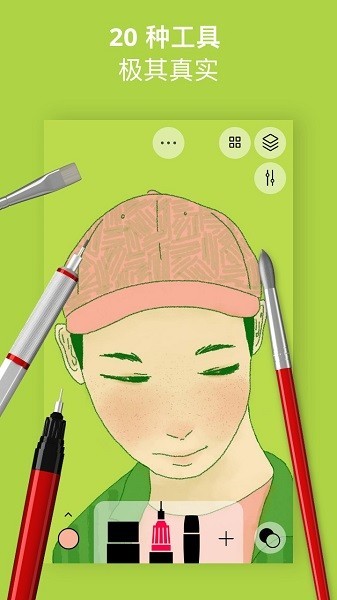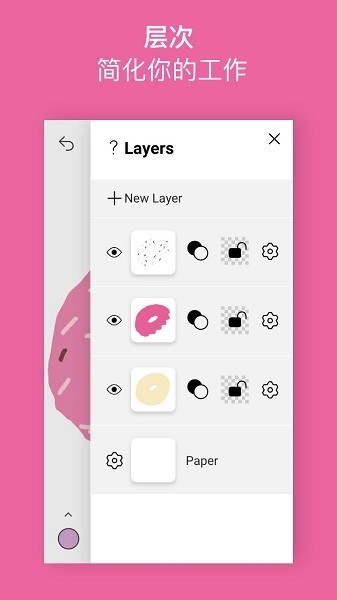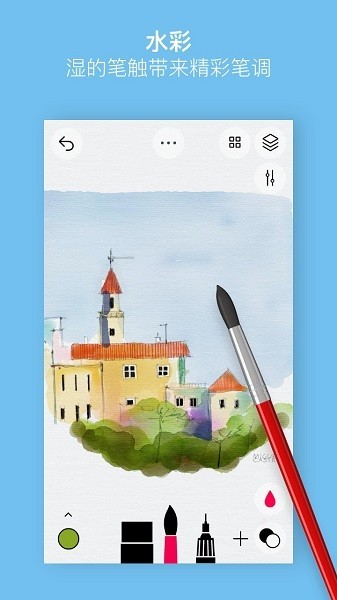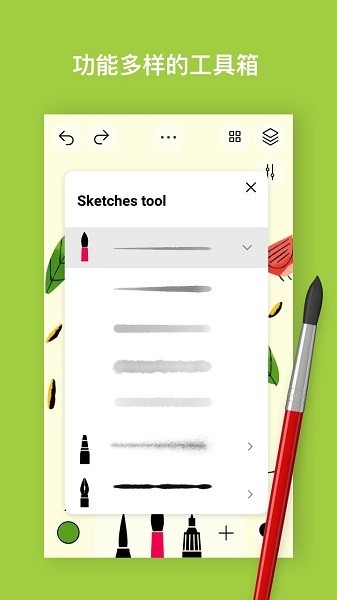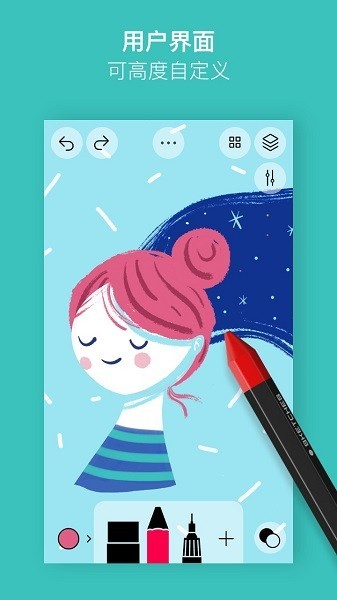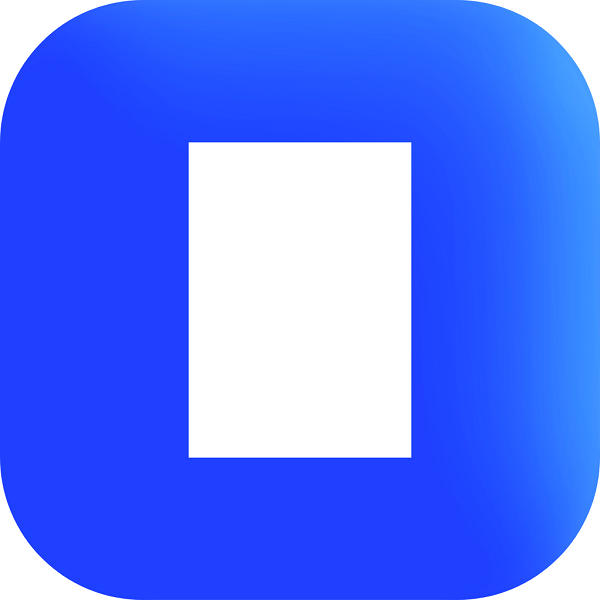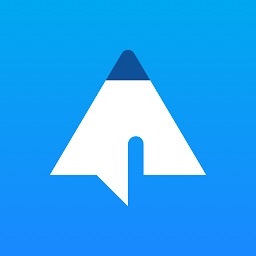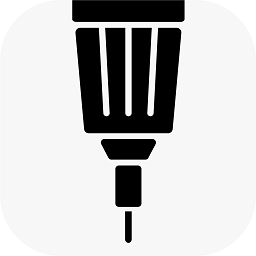
Tayasui行影勾绘
应用类别:系统工具更新时间:2024-05-09 08:46
无广告安全小编亲测
Tayasui行影勾绘app(Tayasui Sketches)可以让大家使用手指在手机上自由画画,没有任何的画画限制,带进来的画笔非常丰富,满足大家日常画画的需求。带来的各种工具都可以免费使用,辅助大家轻松画画,非常方便。
Tayasui行影勾绘介绍
1、平台上带来了专业的绘画工具,无论什么时候都可以使用手机画画。
2、可以让大家自由的进行涂鸦,想怎么设置画笔以及颜色都行,轻松涂鸦。
3、日常也可以绘制线稿,想怎么为线稿进行上色都行,带来的调色盘很方便。
4、在线画画可以实时的进行保存进度,下次打开还可以继续画画了。
Tayasui行影勾绘教程
1、遇到画错了可以双指点一下撤销这一步,对画不满意可以三指点一下重做创作。
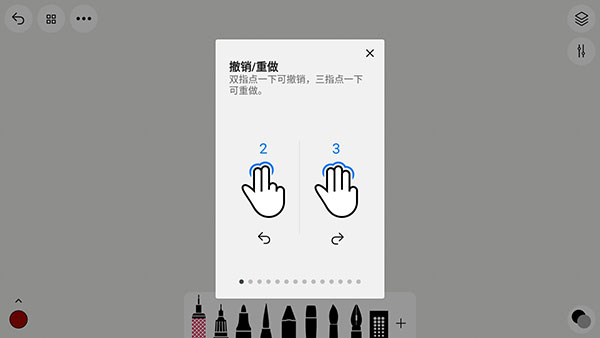
2、捏合即可放大和缩小。
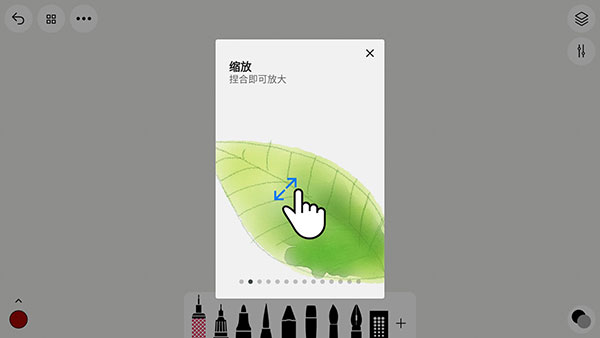
3、移动画布只需要双指按住就可以移动了。
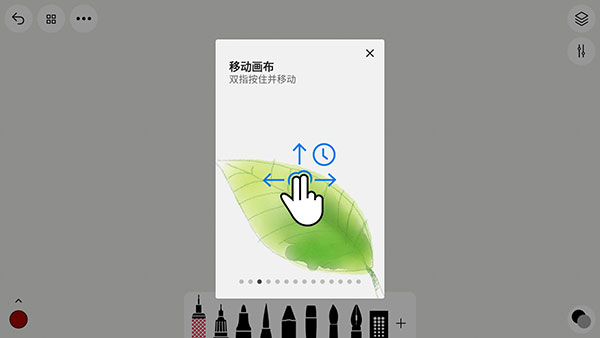
4、怎么更换颜色,在左下角有个圆圈点击就可以编辑了。
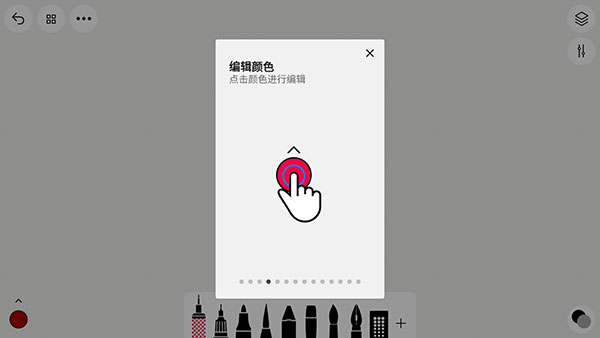
5、怎么显示调色板,点击箭头就可以显示调色板了。
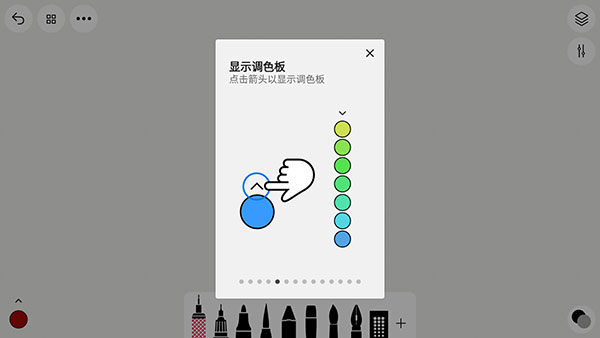
6、画好后点击图片里的图标,就会保存并且来到浏览界面。
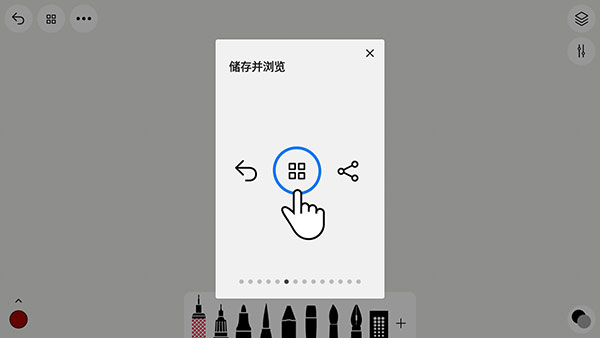
7、连按两下橡皮擦可以清除当前图层。
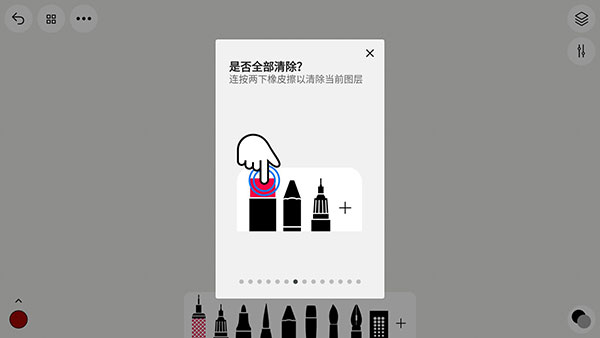
8、点按+可以添加其他工具。
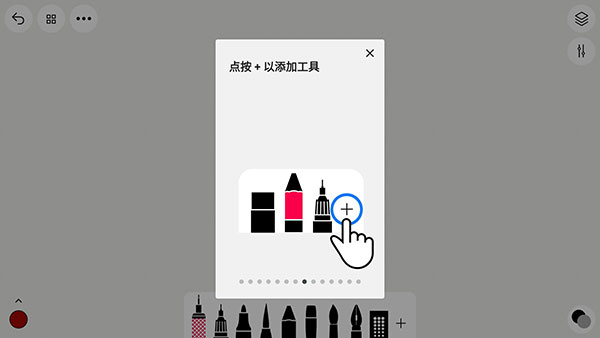
9、移除一个工具我们可以长按工具就可以移除了,需要添加工具的可以根据上一步来。
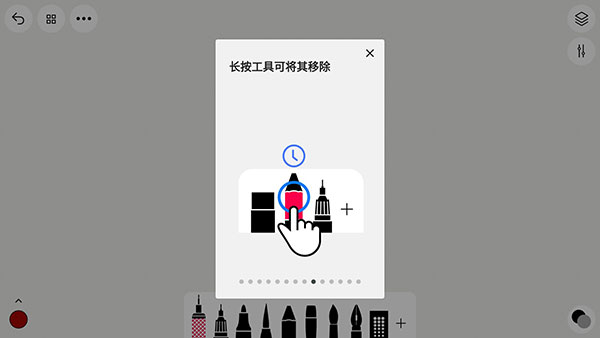
10、需要导入一个图片进行创作时,点击左上角的三个点,会出现图片里图标,点击跳转到设备管理器,选择一张图片,点击就会自动导入,等待一下图片就出现在图层里了,还没完,我们可以滑动屏幕来调整图片的位置,确认好位置后点击右上角的勾。
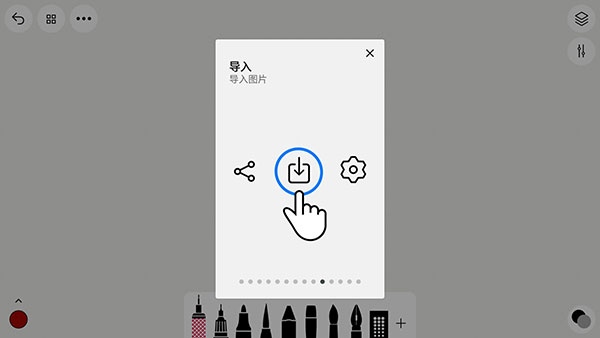
11、完成一个作品,我们想分享出去,同样点击左上角的三个点,出现图片里的图标,点击他,弹出选项我们可以选择PNG、JPG和Sketches绘图导出来。
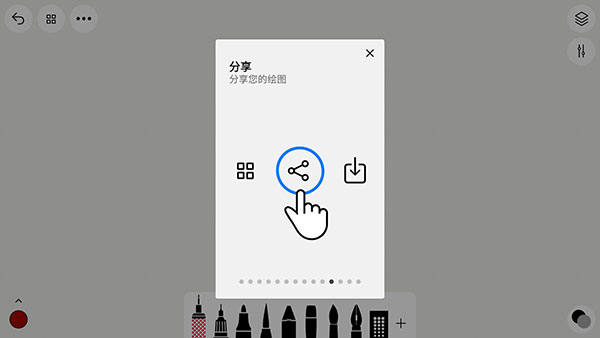
12、点一下右上角的图层按钮可以显示图层。
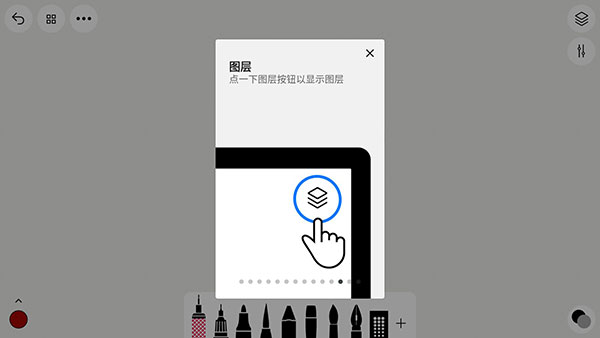
13、在图层按钮下面就是画笔编辑器,可以修改现有笔刷不透明度及大小。
Tayasui行影勾绘特色
1、在这里可以让大家快速的开始画画,在手机上轻松上手指绘了。
2、当自己画得不满意的时候可以撤回操作,快速返回上一步骤。
3、能够让大家导出自己完成的画作,在本地想怎么分享都支持的。
Tayasui行影勾绘评论
1、为大家整合了丰富的绘画工具,可以根据自己的喜好来进行画画。
2、可以自由的调整画笔以及参数,让大家可以画出超多类型的线条了。
3、支持创建无限的图层。可以为自己的画进行分组,上色也就更加便捷。
- 开发者:Andrea Terdich
- 资费说明:应用内购买
- 系统要求: 安卓系统5.2以上
- 当前版本: v1.4.16
- 包名:com.tayasui.sketches
- MD5:075C904DEBB49219C325AD5A3F8630AA
- 应用权限:查看详情
- 隐私政策:查看隐私政策
- 手机画画软件
(75款)
- 画画软件app推荐
(50款)
- 绘画app
(50款)
1、专为喜欢画画的人群打造的一站式绘图工具,让大家随时随地无障碍画画。 2、可以完全的免费使用一些绘画软件,能够快速的用自己的手指来进行画画。 3、线上一些软件内也可以使用超多的笔刷,还有丰富的绘画辅助工具能使用。
-

创游世界正版
119.84M -
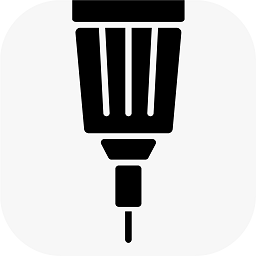
Sketches Pro
64.27M -
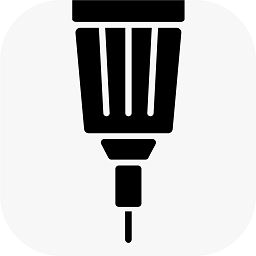
行影勾绘
54.84M -
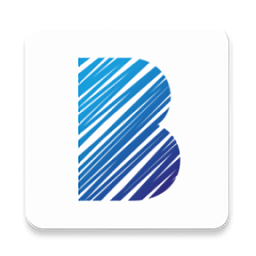
paper翻页相册
86.76M -

Pixilart
16.34M -

ArtFlow
20.07M -

Drawing
40.08M